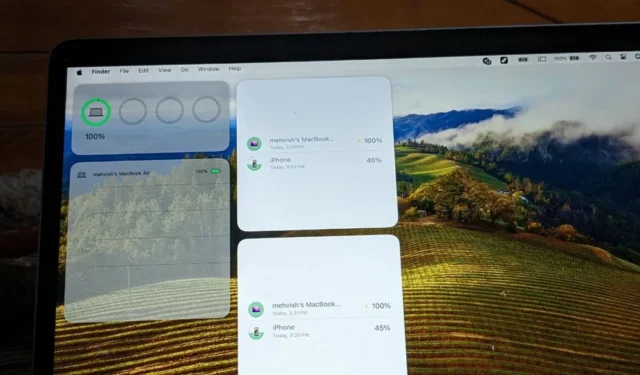
Vaikka iPhonet tukevat alkuperäistä akkuwidgetiä, se näyttää vain lisävarusteiden, kuten Apple Watchin, Pencilin ja AirPodien, akun varaustason. On tilanteita, joissa haluamme tarkistaa iPhonemme akun tason MacBookilla tai iPadilla tai päinvastoin! Onneksi on keinoja saavuttaa se. Opitaan tarkistamaan iPhonen akun varaustaso MacBookissa ja iPadissa.
1. Käytä Find My App -toimintoa
Applen Find My App, jonka avulla voit paikantaa saman iCloud-tilin kautta yhdistetyt Apple-laitteet< /span> auttaa myös tarkistamaan laitteidesi akun varaustason. Voit siis nähdä iPhonesi akun tason MacBookissa tai iPadissa tämän sovelluksen avulla. Vastaavasti voit tarkistaa iPadin akun varaustason iPhonessa ja MacBookissa tai MacBookin akun tason iPhonessa ja iPadissa.
Tarkista iPhonen akku iPadin Find My App -toiminnolla
1. Avaa Find My App iPadissasi.
2. Valitse Laitteet-välilehti ja valitse iPhonesi luettelosta.

3. iPadissa näet iPhonesi akun ilmaisimen, joka näyttää jäljellä olevan akun varaustason.

Tarkista iPhonen akku käyttämällä Find My App -toimintoa MacBookissa
1. Avaa Find My -sovellus MacBookissa.
2. Valitse Laitteet-välilehdeltä iPhone .

3. Napsauta sitten (i) kartalla iPhonesi vierestä.

4. Näet iPhonesi akun tason. Valitettavasti Find My App ei näytä akun prosenttiosuutta, mutta jopa akun ilmaisin riittää arvioimaan jäljellä olevan akun varausta.

2. Kolmannen osapuolen sovellusten käyttäminen
Jos haluat paremman ratkaisun iPhonen akun tarkistamiseen MacBookissa tai iPadissa, kolmannen osapuolen sovellukset tulevat avuksesi. Näiden sovellusten etuna on myös akun prosenttiosuuden näyttäminen ja jopa widgetien tuki.
Tarkista iPhonen akun prosenttiosuus MacBookissa tai iPadissa näiden ohjeiden avulla:
1. Asenna AllMy Batteries -sovellus iPhoneen, MacBookiin ja iPadiin Apple Storesta.
2. Avaa sovellus, niin näet kaikkien samalla iCloud-tilillä yhdistettyjen Apple-laitteiden akun prosenttiosuuden.

Voit myös lisätä tämän sovelluksen widgetin iPadin tai MacBookin aloitusnäyttöön, jotta näet akun varaustason suoraan aloitusnäytöstä seuraavan kuvan mukaisesti.
Näytä iPhonen akku iPad-widgetissä
1. AllMyBatteries-sovelluksen asentamisen jälkeen paina pitkään mitä tahansa tyhjää kohtaa iPadin aloitusnäytöllä.
2. Napauta yläreunassa olevaa Lisää (+) -kuvaketta.

3. Valitse AllMyBatteries-widget ja valitse widget-tyyli, jonka haluat lisätä. Napauta lopuksi Lisää widget -painiketta alareunassa.

Widget lisätään iPadisi aloitusnäyttöön, joka näyttää Apple-laitteidesi akun prosenttiosuuden.
Näytä iPhonen akku Mac-widgetissä
1. Napsauta MacBookin taustakuvaa hiiren kakkospainikkeella ja valitse Muokkaa widgetejä. valikosta.

2. Widgetin ikkuna tulee näkyviin. Napsauta AllMyBatteries -widgetiä vasemmasta sivupalkista. Napsauta sitten haluamaasi widget-tyyliä lisätäksesi se MacBookin työpöydälle.

iPhonen akun näyttävä widget näyttää tältä Macissa:

3. Hotspot-vaihtoehdon käyttäminen MacBookissa
On piilotettu tapa tarkistaa iPhonen akku MacBookissa. Sinun tarvitsee vain avata Wi-Fi-paneeli ylävalikkopalkista ja näet iPhonesi akun tason.
Tässä on yksityiskohtaiset vaiheet iPhonen akun tason tarkistamiseksi MacBookista:
1. Pidä MacBookin Option -näppäintä painettuna ja napsauta a> Wi-Fi -kuvaketta valikkorivillä.
2. Odota muutama sekunti, kunnes iPhone näkyy Personal Hotspot -osiossa. Katso sitten akkukuvaketta saadaksesi arvion iPhonesi akun varaustasosta. Joissakin MacBookeissa saatat nähdä prosenttiosuuden myös viemällä hiiren iPhonen päälle.

Muista seuraavat asiat, jotta tämä menetelmä toimii:
- Varmista, että käytät samaa iCloud-tiliä kaikissa laitteissa.
- Bluetoothin on oltava käytössä.
- Tämä menetelmä toimii, jos iPhonesi tukee Personal Hotspotia.
- Hotspotin ei tarvitse olla päällä.
Usein Kysytyt Kysymykset
1. Kuinka näytät akun prosenttiosuuden iPhonessa tai iPadissa?
Siirry kohtaan Asetukset ja sitten Akku ja ota Akkuprosentti-kohdan vieressä oleva vaihtokytkin käyttöön. Katso muita tapoja näyttää akun varausprosentti iPhonessa.
2. Voitko saada hälytyksen, kun iPhonen akku saavuttaa tietyn tason?
Kyllä, voit saada hälytyksen, kun iPhonesi akku saavuttaa 80 %. Tarkista viestimme samasta asiasta.
Hallitse iPhonen akkua
Nämä ovat muutamia helppoja tapoja tarkistaa iPhonen akun varaus MacBookissa ja iPadissa. Tiedä myös, kuinka näyttää iPhonen akku lukitusnäytössä. Ja opi korjaamaan akun tyhjennysongelma iOS:ssä.




Vastaa